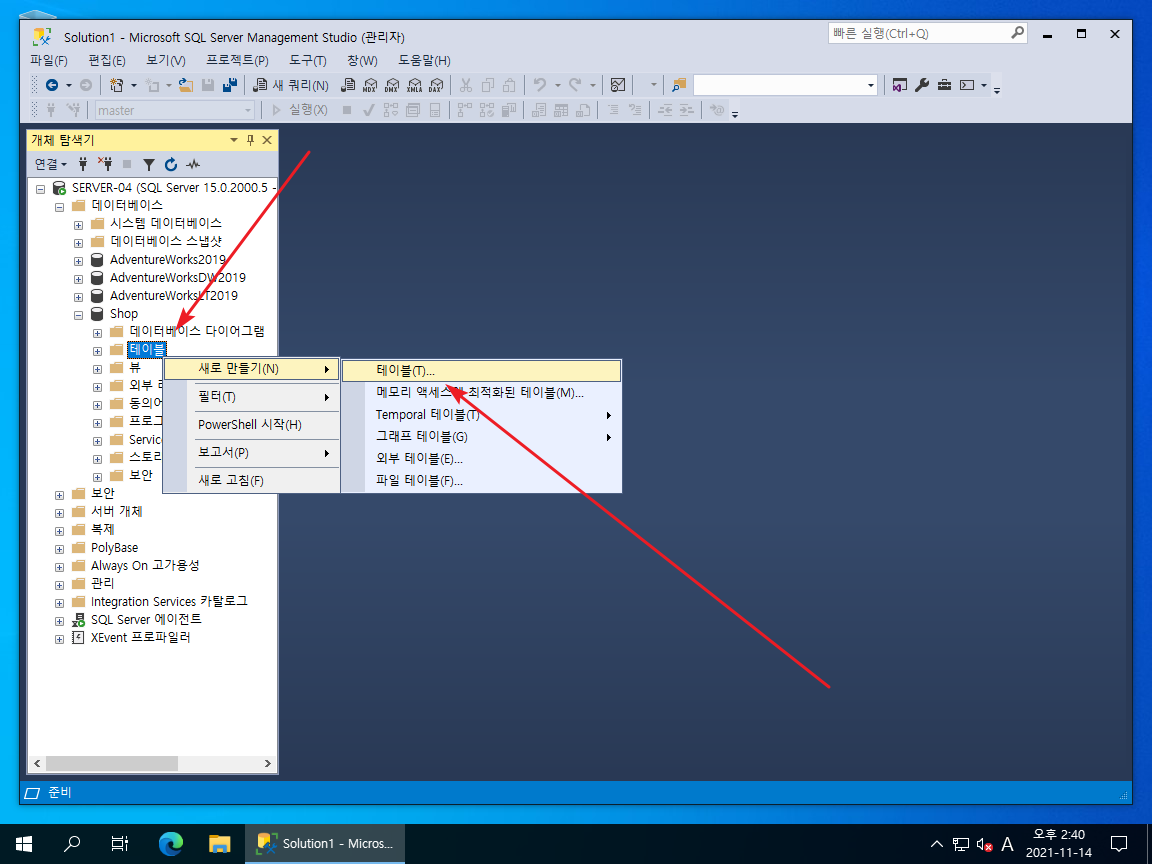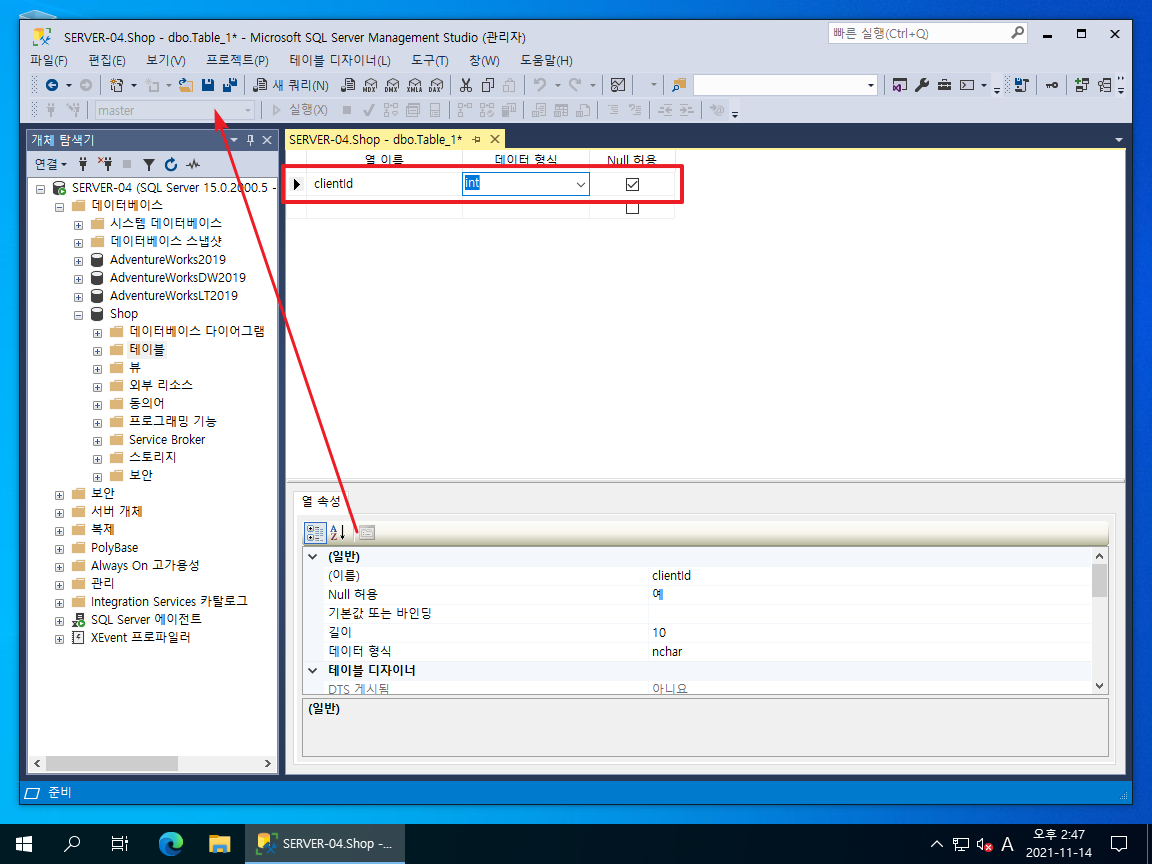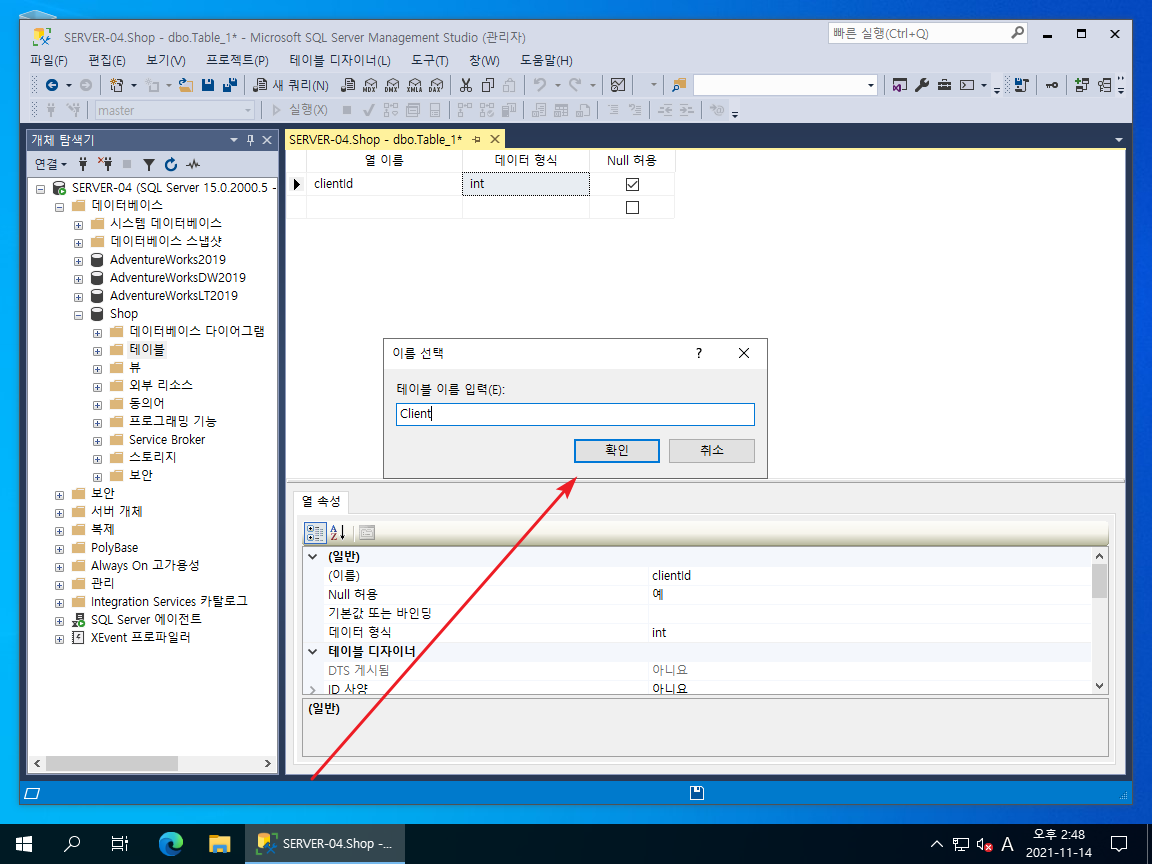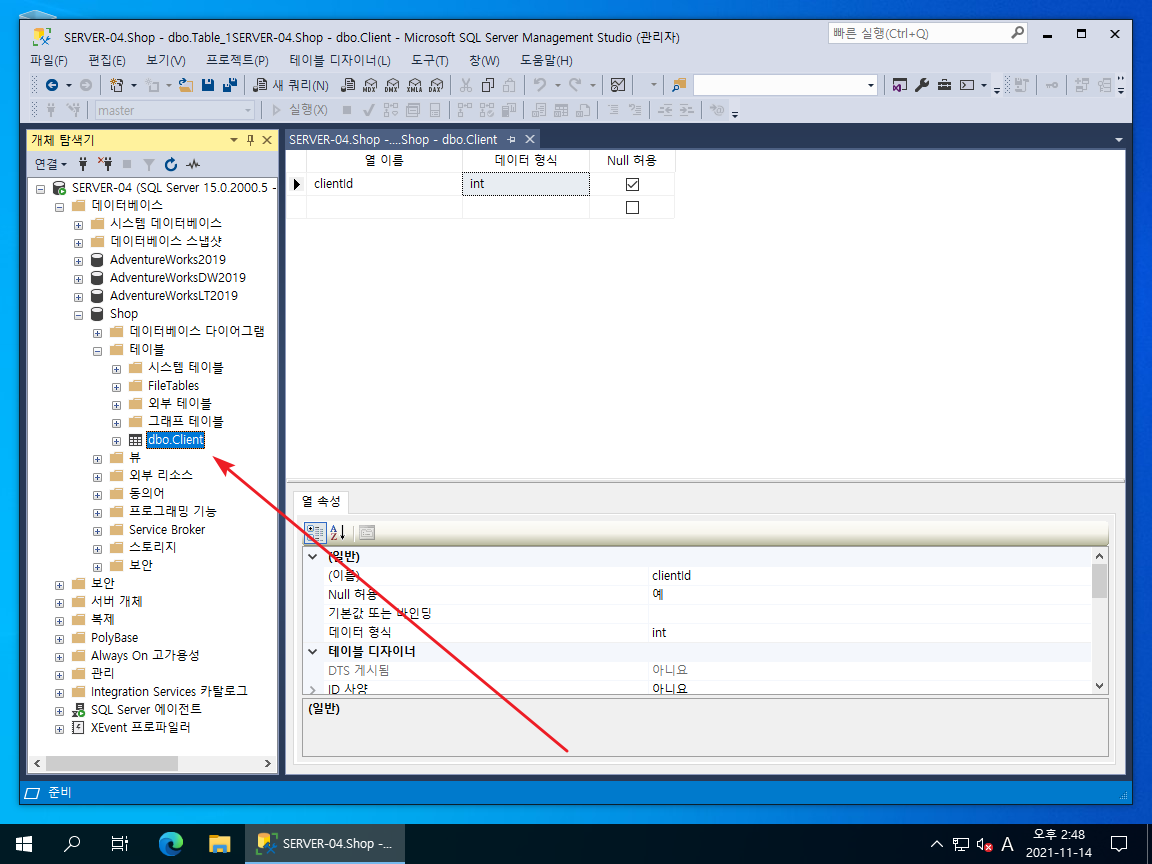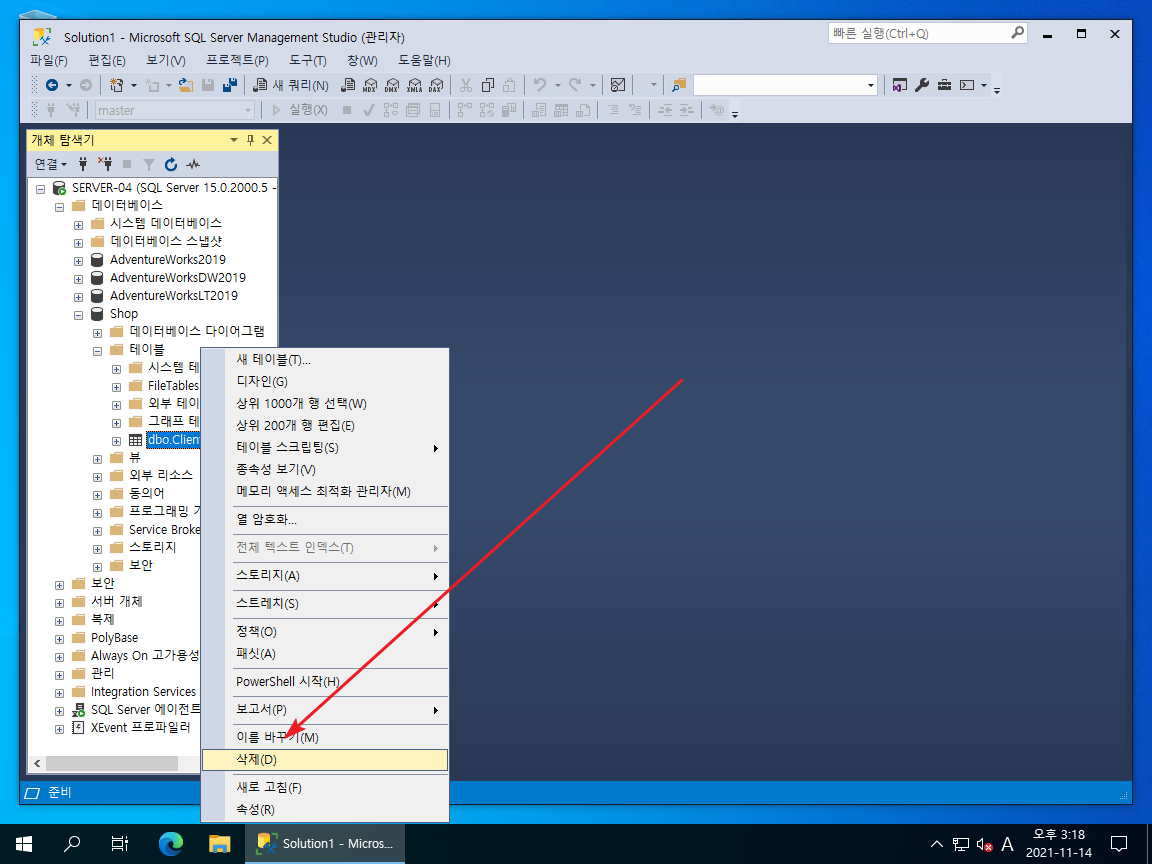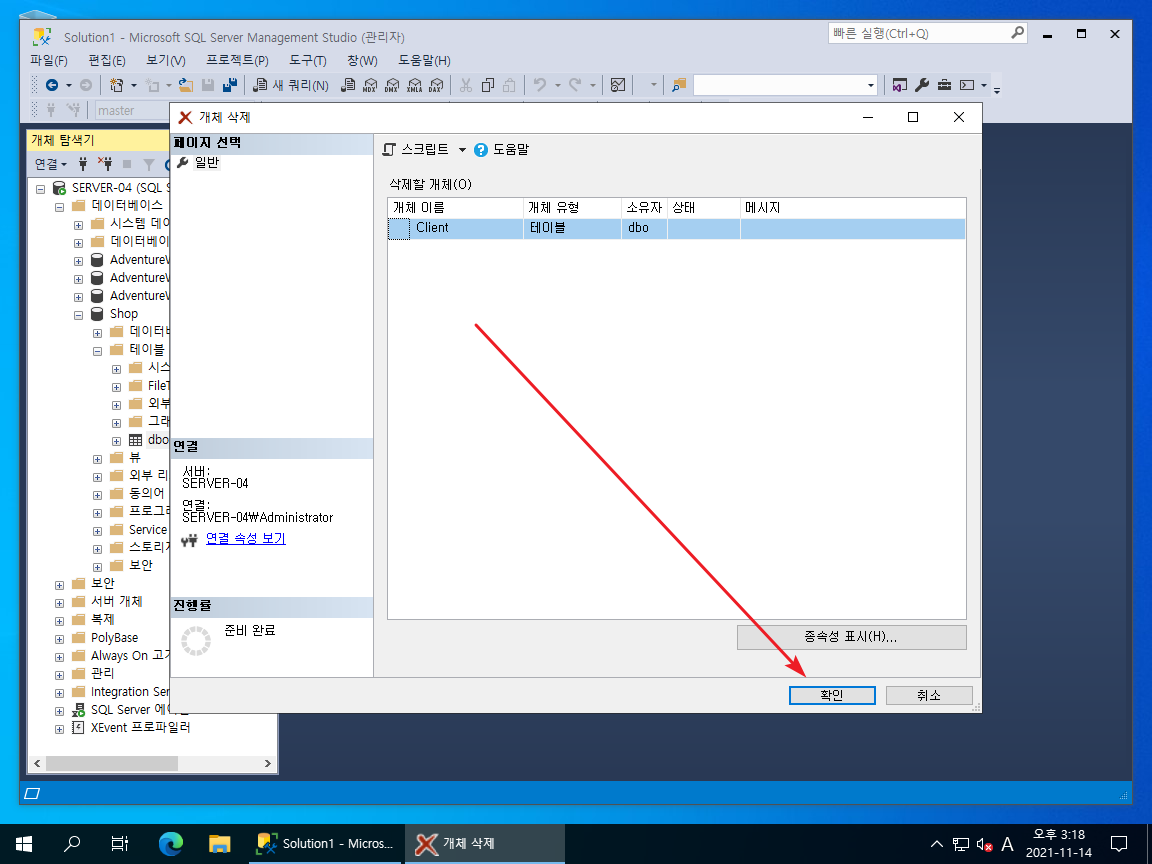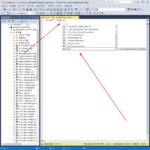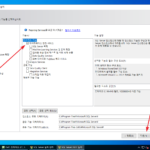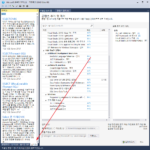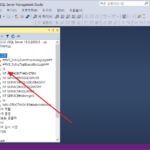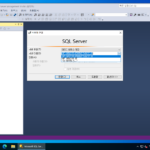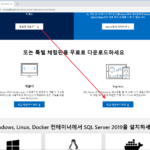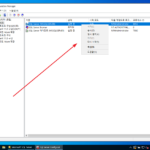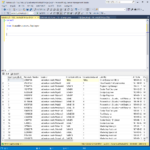SQL Server / 테이블 / 만들기, 삭제하기, 수정하기, 조회하기
테이블 만들기
- client 테이블을 만든다. 열이 하나도 없으면 만들어지지 않으므로, 적어도 하나의 열은 같이 만들어야 한다.
create table client ( id int );
테이블 삭제하기
- client 테이블을 삭제한다.
drop table client;
테이블 이름 변경하기
- 테이블 client의 이름을 account로 변경한다.
sp_rename client, account;
테이블 목록 조회하기
방법 1
select * from information_schema.tables;
방법 2
execute sp_tables @table_type = "'table'";
SSMS
테이블 만들기
- 데이터베이스를 확장하고 [테이블]을 선택한 다음 마우스 우클릭한다.
- [새로 만들기 - 테이블]을 클릭한다.
- 열이 하나도 없으면 만들어지지 않으므로 하나 이상의 열을 만든다.
- 저장 아이콘을 클릭하고...
- 테이블 이름을 정한 후 [확인]을 클릭하면...
- 테이블이 만들어진다.
테이블 삭제하기
- 삭제하려는 테이블을 선택하고 마우스 우클릭한 다음 [삭제]를 클릭한다.
- [확인]을 클릭하고 잠시 기다리면 삭제가 완료된다.